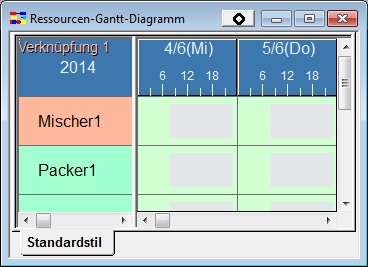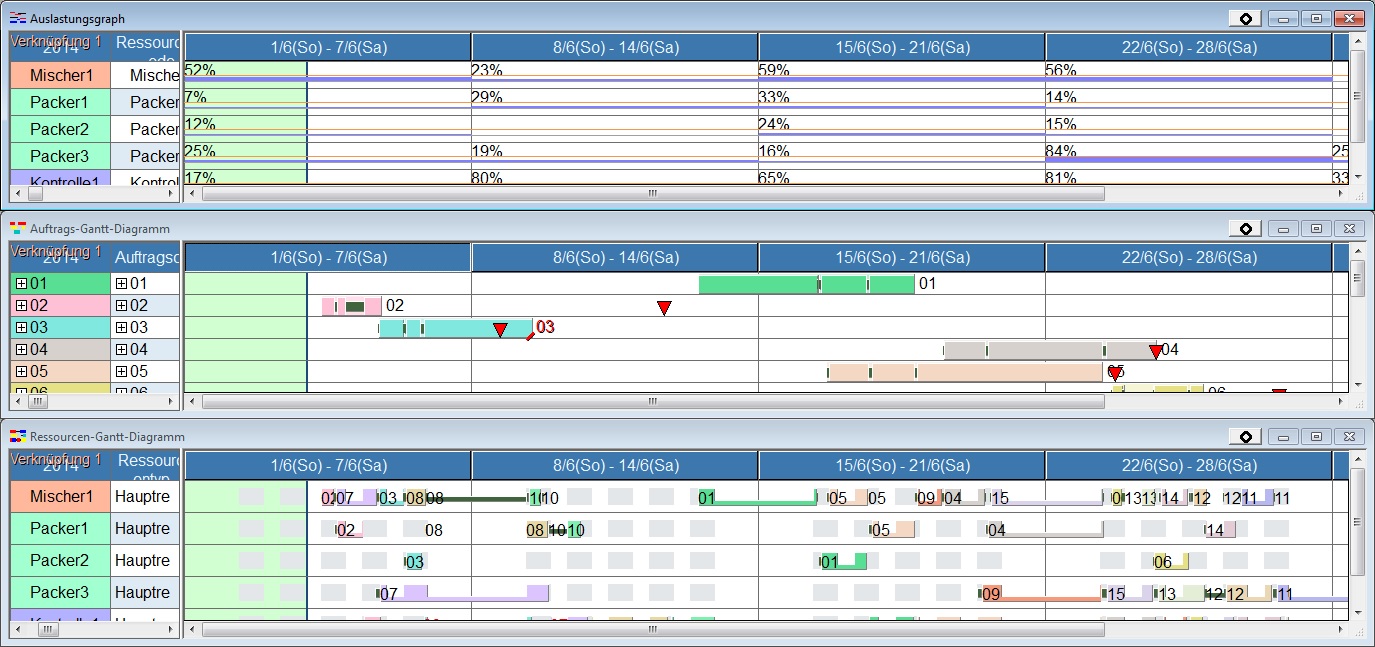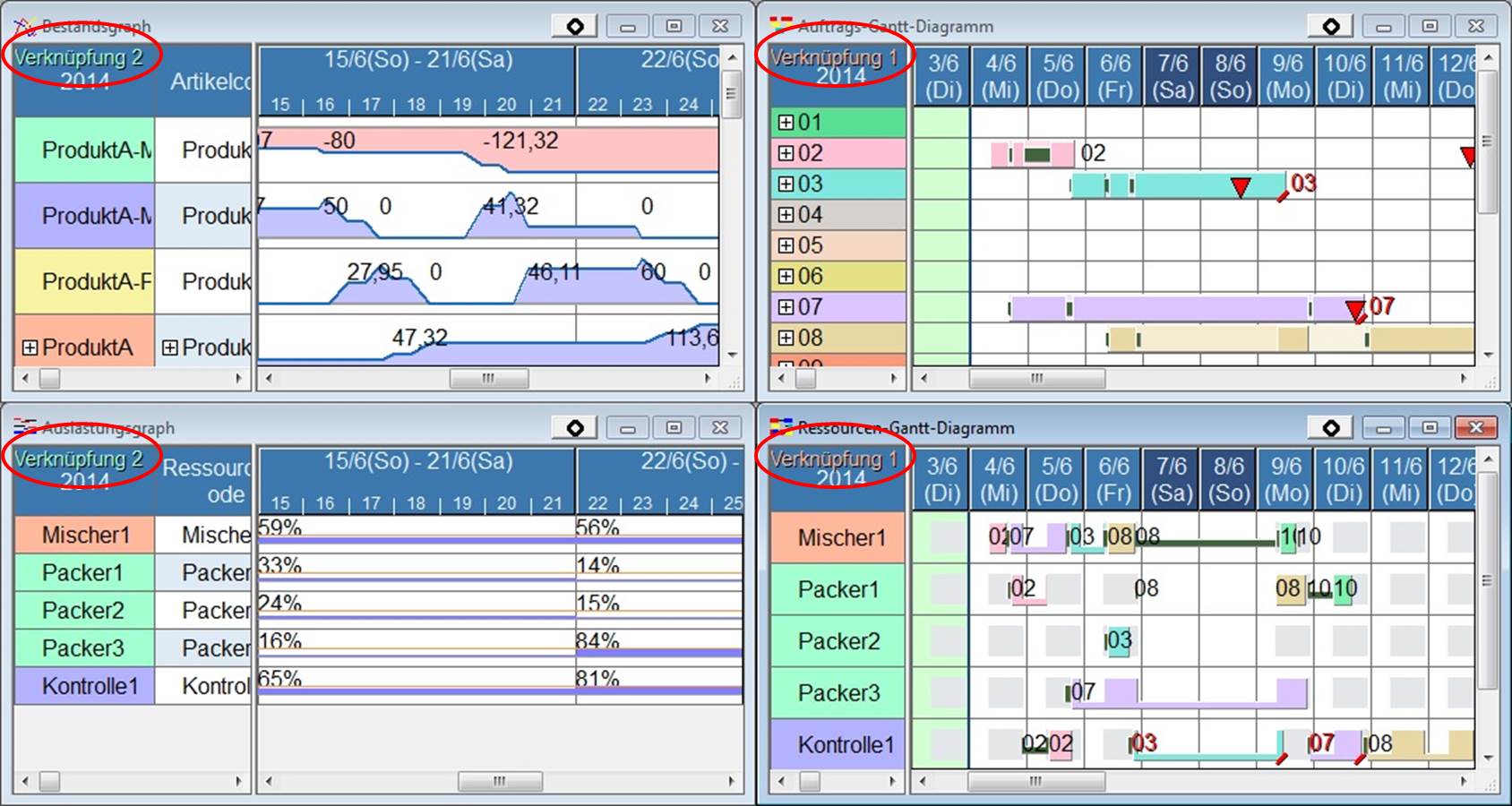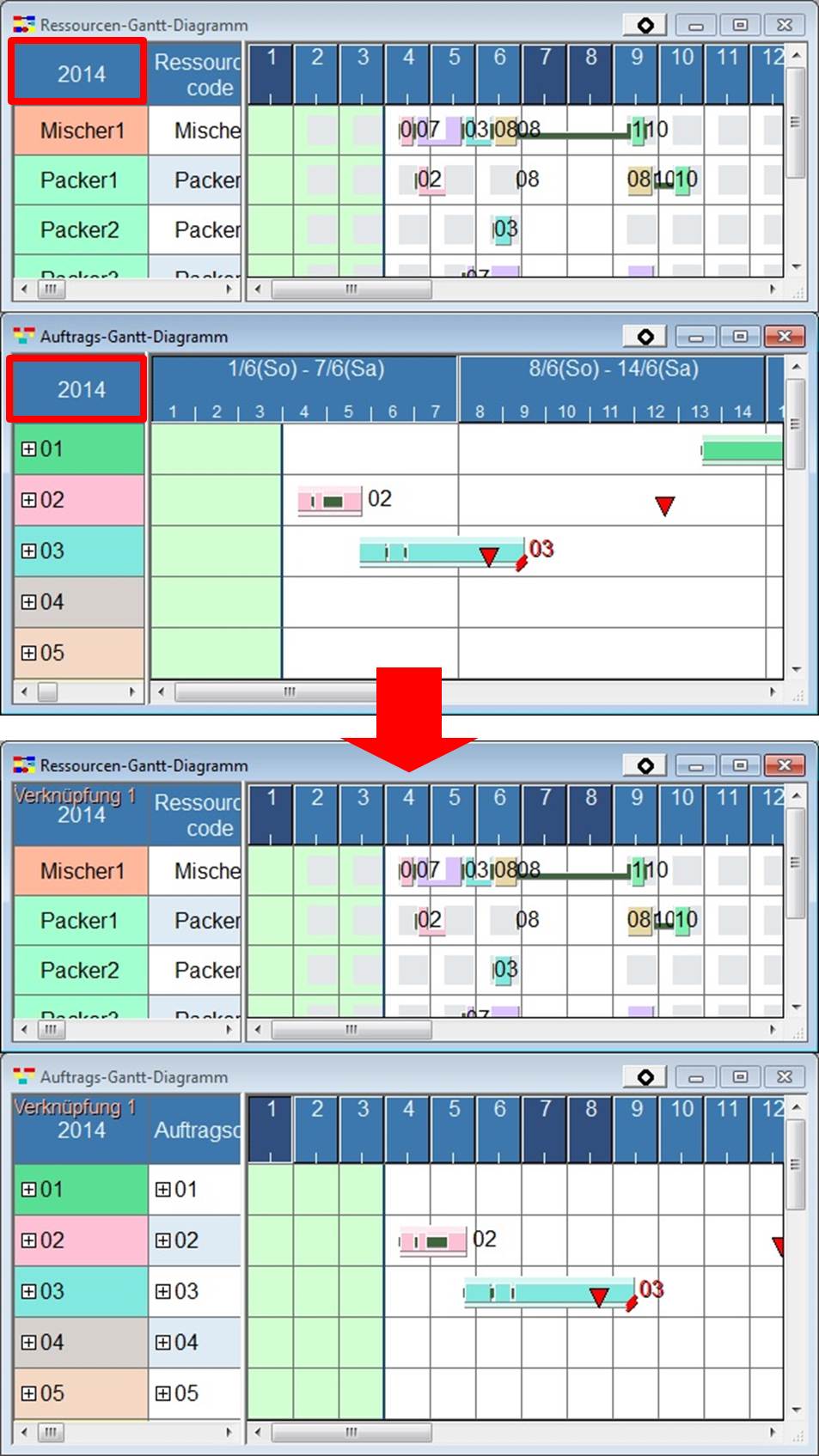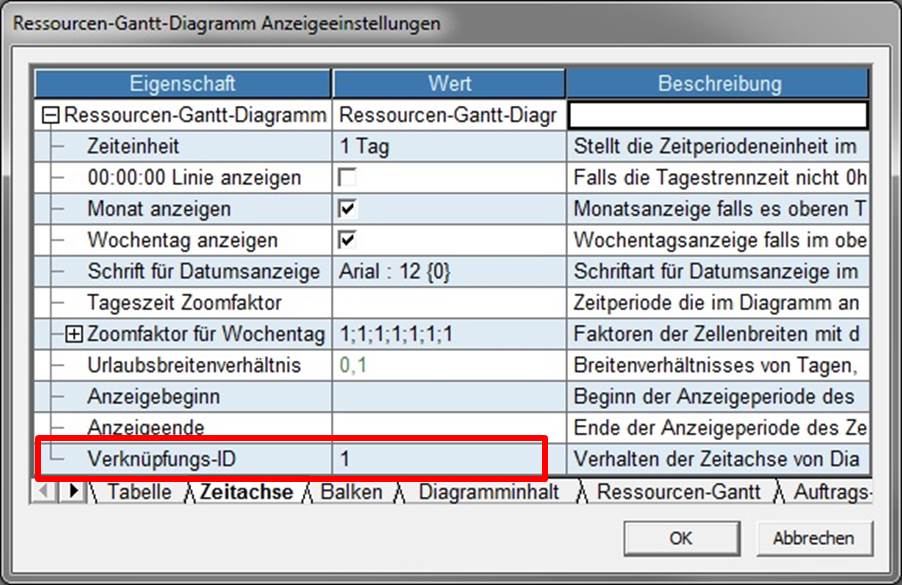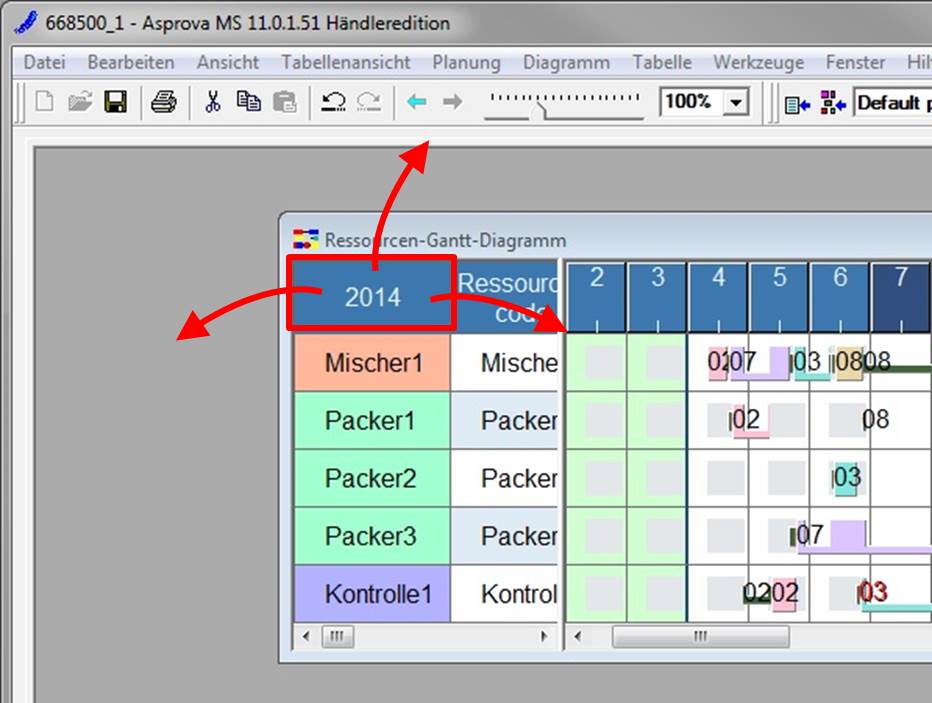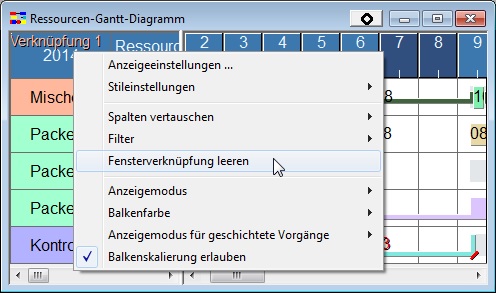Fensterverknüpfungen: Unterschied zwischen den Versionen
JF (Diskussion | Beiträge) (→Verknüpfungen aufheben) |
JF (Diskussion | Beiträge) |
||
| Zeile 4: | Zeile 4: | ||
<div align="right">[[Tabellenzeitdiagramm - Grundfunktionen |Tabellenzeitdiagramm - Grundfunktionen]]</div> | <div align="right">[[Tabellenzeitdiagramm - Grundfunktionen |Tabellenzeitdiagramm - Grundfunktionen]]</div> | ||
<hr> | <hr> | ||
| − | + | Fenster von Tabellenzeitdiagrammen können miteinander verknüpft werden, sodass sich dessen Zeitachsen synchron miteinander bewegen. Verändern Sie also die Spaltenbreite eines verknüpften Diagrammes, dann verändert sich auch die Spaltenbreite des anderen verknüpften Diagrammes mit. Ebenso verändert sich stets die Position der Zeitachse beider Diagramme. | |
| − | |||
| − | Verändern Sie die Spaltenbreite eines verknüpften Diagrammes, dann verändert sich die Spaltenbreite des anderen verknüpften Diagrammes | ||
Die folgenden Einstellungen/Handlungen werden in allen verknüpften Tabellenzeitdiagrammen einheitlich aktualisiert: | Die folgenden Einstellungen/Handlungen werden in allen verknüpften Tabellenzeitdiagrammen einheitlich aktualisiert: | ||
| Zeile 18: | Zeile 16: | ||
Die Verknüpfungs-ID wird jeweils im [[Übersicht Fenster des Tabellenzeitdiagramms |Eckteil]] der beiden verknüpften Fenster angezeigt. | Die Verknüpfungs-ID wird jeweils im [[Übersicht Fenster des Tabellenzeitdiagramms |Eckteil]] der beiden verknüpften Fenster angezeigt. | ||
| − | |||
[[Image:chartscrolllinkID01.jpg]] | [[Image:chartscrolllinkID01.jpg]] | ||
| − | |||
| + | Es ist möglich, mehr als zwei Diagramme miteinander zu verknüpfen. Das folgende Bild drei miteinander verknüpfte Diagramme: | ||
[[Image:chartscrolllinkID02.jpg]] | [[Image:chartscrolllinkID02.jpg]] | ||
| − | |||
| + | Es können Gruppen von verknüpften Diagrammen mit jeweils eigenen Verknüpfungsidentitäten (ID) eingerichtet werden. Das folgende Screenshot zeigt zwei Verknüpfungs-ID (Verknüpfung 1 und Verknüpfung 2). Die Verknüpfung besteht jeweils aus Diagrammen mit derselben Verknüpfungs-ID. | ||
[[Image:chartscrolllinkID03.jpg]] | [[Image:chartscrolllinkID03.jpg]] | ||
| − | |||
====Fenster verknüpfen==== | ====Fenster verknüpfen==== | ||
| − | + | Per Linksklick auf ein "Eckteil" kann dieser per Drag-and-Drop in einen anderen "Eckteil" eines anderen Diagrammes gezogen werden. Somit entsteht eine Verknüpfung. Einstellungen des Ausgangsdiagrammes werden auf das Zieldiagramm übertragen, wobei sich Position von Trennlinie zwischen Tabellenansicht und Zeitdiagramm entsprechend anpassen. Dies geschieht nur beim erstmaligen Erstellen einer Verknüpfung und wird bei nachfolgenden Veränderungen innerhalb der verknüpften Fenster nicht automatisch aktualisiert. | |
| + | [[Image:chartscrolllinkID04.jpg]] | ||
| − | |||
| − | Alternativ können die Anzeigeeinstellungen eines Diagrammes | + | Alternativ können die Anzeigeeinstellungen eines Diagrammes eingestellt werden: |
[[Anzeigeeinstellungen|Anzeigeeinstellungen]] - Registerkarte "Zeitachse" - Eigenschaft "Verknüpfungs-ID" | [[Anzeigeeinstellungen|Anzeigeeinstellungen]] - Registerkarte "Zeitachse" - Eigenschaft "Verknüpfungs-ID" | ||
| − | Eine Verknüpfung entsteht, wenn Sie in mindestens zwei zu | + | Eine Verknüpfung entsteht, wenn Sie in mindestens zwei zu verknüpfende Diagramme den gleichen Wert unter der Verknüpfungs-ID hinterlegen. |
| + | [[Image:chartscrolllinkID05.jpg]] | ||
| − | |||
====Verknüpfungen aufheben==== | ====Verknüpfungen aufheben==== | ||
Ziehen Sie den "Eckteil" eines verknüpften Diagrammes mit gedrückter Maustaste heraus und lassen Sie in einem Bereich außerhalb des "Eckteiles" eines anderen Diagrammes los, um eine Verbindung aufzuheben. | Ziehen Sie den "Eckteil" eines verknüpften Diagrammes mit gedrückter Maustaste heraus und lassen Sie in einem Bereich außerhalb des "Eckteiles" eines anderen Diagrammes los, um eine Verbindung aufzuheben. | ||
| − | |||
[[Image:chartscrolllinkID06.jpg]] | [[Image:chartscrolllinkID06.jpg]] | ||
| − | |||
| + | Alternativ kann das Kontextmenü "Eckteil" aufgerufen- und darin die Option "Fensterverknüpfung löschen" ausgewählt werden. | ||
[[Image:chartscrolllinkID07.jpg]] | [[Image:chartscrolllinkID07.jpg]] | ||
| + | |||
Auch ist es möglich in den Anzeigeeinstellungen des Diagrammes die Verknüpfung aufzuheben. Löschen Sie unter der Registerkarte "Zeitachse" in der Eigenschaft "Verknüpfungs-ID" alle eingetragenen Werte. | Auch ist es möglich in den Anzeigeeinstellungen des Diagrammes die Verknüpfung aufzuheben. Löschen Sie unter der Registerkarte "Zeitachse" in der Eigenschaft "Verknüpfungs-ID" alle eingetragenen Werte. | ||
| − | |||
[[Image:chartscrolllinkID05.jpg]] | [[Image:chartscrolllinkID05.jpg]] | ||
| − | |||
<hr> | <hr> | ||
<div align="right">Hilfe Nummer: 668500</div> | <div align="right">Hilfe Nummer: 668500</div> | ||
Version vom 26. April 2018, 15:37 Uhr
Fenster von Tabellenzeitdiagrammen können miteinander verknüpft werden, sodass sich dessen Zeitachsen synchron miteinander bewegen. Verändern Sie also die Spaltenbreite eines verknüpften Diagrammes, dann verändert sich auch die Spaltenbreite des anderen verknüpften Diagrammes mit. Ebenso verändert sich stets die Position der Zeitachse beider Diagramme.
Die folgenden Einstellungen/Handlungen werden in allen verknüpften Tabellenzeitdiagrammen einheitlich aktualisiert:
- Horizontale Scrollposition
- Zeitperiodeneinheit
- Spaltenbreite
- Tageszeit Zoomfaktor
- Zoomfaktor für Wochentage
- Zoom
Die Verknüpfungs-ID wird jeweils im Eckteil der beiden verknüpften Fenster angezeigt.
Es ist möglich, mehr als zwei Diagramme miteinander zu verknüpfen. Das folgende Bild drei miteinander verknüpfte Diagramme:
Es können Gruppen von verknüpften Diagrammen mit jeweils eigenen Verknüpfungsidentitäten (ID) eingerichtet werden. Das folgende Screenshot zeigt zwei Verknüpfungs-ID (Verknüpfung 1 und Verknüpfung 2). Die Verknüpfung besteht jeweils aus Diagrammen mit derselben Verknüpfungs-ID.
Fenster verknüpfen
Per Linksklick auf ein "Eckteil" kann dieser per Drag-and-Drop in einen anderen "Eckteil" eines anderen Diagrammes gezogen werden. Somit entsteht eine Verknüpfung. Einstellungen des Ausgangsdiagrammes werden auf das Zieldiagramm übertragen, wobei sich Position von Trennlinie zwischen Tabellenansicht und Zeitdiagramm entsprechend anpassen. Dies geschieht nur beim erstmaligen Erstellen einer Verknüpfung und wird bei nachfolgenden Veränderungen innerhalb der verknüpften Fenster nicht automatisch aktualisiert.
Alternativ können die Anzeigeeinstellungen eines Diagrammes eingestellt werden:
Anzeigeeinstellungen - Registerkarte "Zeitachse" - Eigenschaft "Verknüpfungs-ID"
Eine Verknüpfung entsteht, wenn Sie in mindestens zwei zu verknüpfende Diagramme den gleichen Wert unter der Verknüpfungs-ID hinterlegen.
Verknüpfungen aufheben
Ziehen Sie den "Eckteil" eines verknüpften Diagrammes mit gedrückter Maustaste heraus und lassen Sie in einem Bereich außerhalb des "Eckteiles" eines anderen Diagrammes los, um eine Verbindung aufzuheben.
Alternativ kann das Kontextmenü "Eckteil" aufgerufen- und darin die Option "Fensterverknüpfung löschen" ausgewählt werden.
Auch ist es möglich in den Anzeigeeinstellungen des Diagrammes die Verknüpfung aufzuheben. Löschen Sie unter der Registerkarte "Zeitachse" in der Eigenschaft "Verknüpfungs-ID" alle eingetragenen Werte.